Windows 10 TP'de Home'dan son dosyaları ve sık klasörleri kaldırın
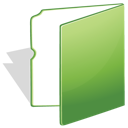
Windows 10'daki güncellenmiş Dosya Gezgini uygulaması, 'Ana Sayfa' adlı yeni bir varsayılan konuma sahiptir. Geçerli önizleme yapısında iki bölüm içerir: Sık kullanılan klasörler ve Son dosyalar. Gizliliğini önemseyen kullanıcılar, Dosya Gezgini uygulamasının bu özelliğinden memnun olmayabilir. Bu kullanıcılar için iki çözüm vardır: ilki Windows 10'da Ev yerine Bu Bilgisayarı açın daha önce ele aldığımız gibi. Veya ikinci çözüm, son dosyaları veya sık klasörleri (veya her ikisini) Explorer'daki Ev konumundan kaldırmaktır. İşte bunu nasıl yapabilirsiniz.
Son dosyalar ve Sık klasörler gruplarını Giriş klasöründen kaldırmak için, aşağıda açıklandığı gibi basit bir Kayıt Defteri ince ayarı uygulamanız gerekir.
- Kayıt Defteri Düzenleyicisini Aç.
- Aşağıdaki kayıt defteri anahtarına gidin:
HKEY_LOCAL_MACHINE\SOFTWARE\Microsoft\Windows\CurrentVersion\Explorer\HomeFolder\NameSpace\DelegateFolders
İpucu: Yapabilirsiniz tek tıklamayla istediğiniz herhangi bir Kayıt Defteri anahtarına erişin.
- DelegateFolders alt anahtarında aşağıdaki girişleri göreceksiniz:
{3936E9E4-D92C-4EEE-A85A-BC16D5EA0819}
{4564b25e-30cd-4787-82ba-39e73a750b14}Sık Kullanılan Klasörleri Ana klasörden kaldırmak için bu anahtarı silin:
HKEY_LOCAL_MACHINE\SOFTWARE\Microsoft\Windows\CurrentVersion\Explorer\HomeFolder\NameSpace\DelegateFolders\{3936E9E4-D92C-4EEE-A85A-BC16D5EA0819}
Son Dosyaları Ana klasörden kaldırmak için bu anahtarı silin:HKEY_LOCAL_MACHINE\SOFTWARE\Microsoft\Windows\CurrentVersion\Explorer\HomeFolder\NameSpace\DelegateFolders\{4564b25e-30cd-4787-82ba-39e73a750b14}
Bu kadar. Bu klasörleri Home klasörüne geri yüklemek için tek yapmanız gereken {3936E9E4-D92C-4EEE-A85A-BC16D5EA0819} ve {4564b25e-30cd-4787-82ba-39e73a750b14} alt anahtarlarını yeniden oluşturmaktır.
